- Kunnskapsdatabase
- Markedsføring
- Kampanjer
- Bruk kampanjeattribusjonsrapporter
Merk:: Denne artikkelen er oversatt av praktiske årsaker. Oversettelsen opprettes automatisk ved hjelp av oversettingsprogramvare, og det er ikke sikkert at den er korrekturlest. Den engelske versjonen av denne artikkelen skal regnes som den regjerende versjonen med den nyeste informasjonen. Du finner den her.
Bruk kampanjeattribusjonsrapporter
Sist oppdatert: 26 juli 2023
Tilgjengelig med et av følgende abonnementer, unntatt der det er angitt:
-
Markedsføring Hub Professional, Enterprise
Bruk attribusjonsrapportene i kampanjeverktøyet til å måle kampanjens effektivitet ved hjelp av kontakter som er opprettet, avtaler som er opprettet eller inntekter.
Finn ut mer om hvordan du analyserer kampanjens resultater.
Hvis du vil se attribusjonsrapportene for en kampanje, begynner du med å navigere til kampanjen du vil se:
- I HubSpot-kontoen din navigerer du til Markedsføring > Kampanjer.
- Klikk på navnet på kampanjen du vil vise eller redigere.
- Klikk på kategorien Attribusjon.
- Klikk på Opprett kontakt, Opprett avtale eller Inntekt for å velge hvilken type attribusjonsrapporter du vil vise.
- Kontaktopprettelse: antall nye kontakter som tilskrives denne kampanjen.
- Avtaleopprettelse ( kunMarketing Hub Enterprise ): antall nye avtaler som tilskrives denne kampanjen.
- Inntekter ( kun Marketing Hub Enterprise): antall inntekter som tilskrives denne kampanjen.
- Hvis du vil filtrere datointervallet for rapporten, klikker du på datovelgeren og velger et forhåndsinnstilt datointervall eller angir et egendefinert dato intervall.
- Hvis du vil velge én eller flere attribusjonsmodeller for rapportene dine, klikker du på rullegardinmenyen Attribusjonsmodell og velger en attribusjonsmodell. Finn ut mer om de ulike attribusjonsmodellene som er tilgjengelige.
Væroppmerksom på at det kan være avvik mellom dataene i attribusjonsrapportene og andre rapporter på fanen Kampanjeytelse på grunn av datakildene som brukes. Dataene i attribusjonsrapportene inkluderer ikke data fra statiske lister eller arbeidsflyter.

Administrere attribusjonsrapporter
Slik tilpasser du en attribusjonsrapport ytterligere:
- Hold musepekeren over rapporten du vil tilpasse.
- Klikk på Handlinger > Rediger i rapportbyggeren øverst til høyre. Rapporten åpnes i attribusjonsrapportbyggeren i en ny fane eller et nytt vindu.
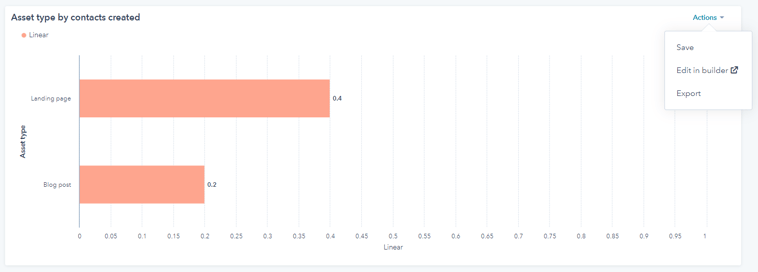
Lagre og eksporter attribusjonsrapporter
Lagre og legg til spesifikke attribusjonsrapporter i et dashbord for å gjennomgå dataene i én visning. Du kan også eksportere utvalgte attribusjonsrapporter.- Slik lagrer du en attribusjonsrapport:
- Hold musepekeren over rapporten du vil lagre.
- Klikk på Handlinger > Lagre øverst til høyre i rapporten.
- I ruten til høyre konfigurerer du detaljene for rapporten:
- Skriv inn et rapportnavn.
- Velg alternativknappen for å bekrefte om du vil legge til rapporten i et dashbord:
- Ikke legg til i dashbord: HubSpot legger ikke til rapporten i noen av dashbordene dine, men lagrer rapporten i rapportbiblioteket slik at du kan bruke den senere.
- Legg til i eksisterende dashbord: velg et eksisterende dashbord som rapporten skal legges til i.
- Legg til i nytt dashbord: Opprett et nytt tilpasset dashbord og legg til den sosiale rapporten i det nye dashbordet.
- Klikk på Neste, og velg deretter et synlighetsalternativ.
- Klikk på Lagre eller Lagre og legg til hvis du velger å legge til rapporten i et dashbord.
- Slik eksporterer du en attribusjonsrapport:
- Klikk på Handlinger > Eksporter øverst til høyre i rapporten.
- I dialogboksen skriver du inn etnavn på rapporten i feltet Navn og klikker deretter på rullegardinmenyen Filformat for å velge filformat for eksporten.
- Klikk på Eksporter. Når eksporten er behandlet, mottar du en nedlastingslenke via e-post og i varslingssenteret.
campaign
Takk for tilbakemeldingen din. Den betyr mye for oss.
Dette skjemaet brukes kun for tilbakemeldinger om dokumentasjon. Se hvordan du kan få hjelp med HubSpot.